word怎么隐藏文字?隐藏的文字怎样显示?
发布时间:2016-12-23 来源:查字典编辑
摘要:word中可以设置隐藏文字哦,当然也可以取消掉,那如何在word中隐藏文字?word中隐藏的文字又怎么显示呢?我们来学习一下吧。步骤打开wo...
word中可以设置隐藏文字哦,当然也可以取消掉,那如何在word中隐藏文字?word中隐藏的文字又怎么显示呢?我们来学习一下吧。

步骤
打开word文档,例如要隐藏掉这段文字。
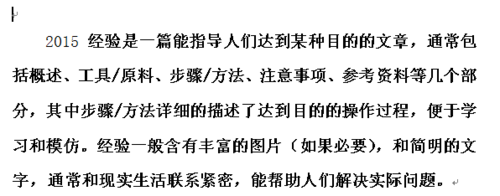
选中内容后,右键-字体,出现字体选框后,隐藏划上勾,确定。
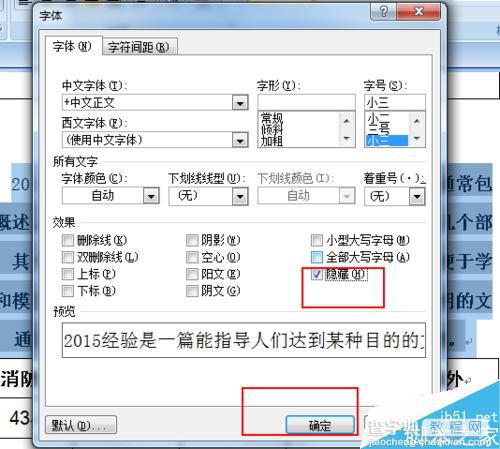
看一下内容确实隐藏起来了,那怎么显示呢?
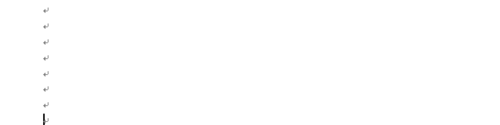
在office按钮中找到word选项,点击它。
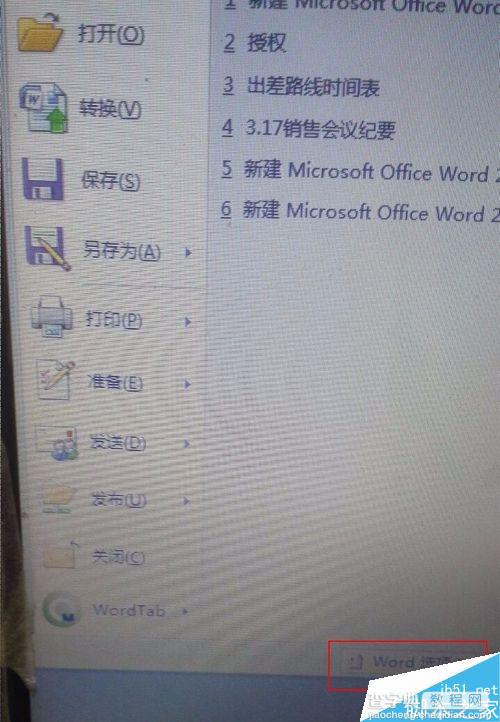
在出现的word选项中,选择显示,把隐藏文字勾划上,确定。
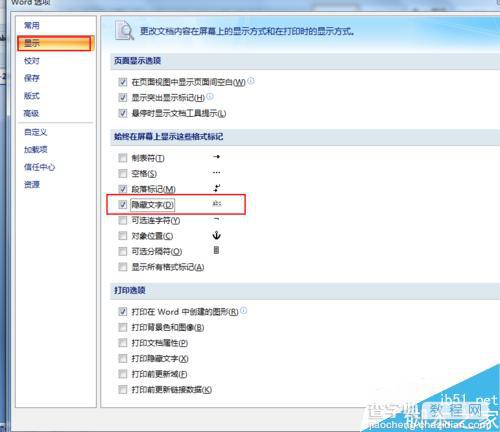
最后发现隐藏的文字又找回来了哦。
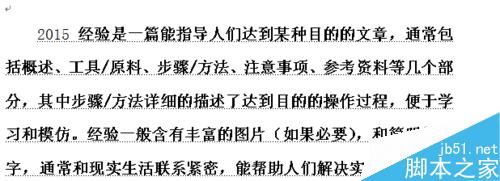
以上就是word怎么隐藏文字以及隐藏的文字怎样显示方法介绍,操作很简单的,大家学习了吗?希望能对大家有所帮助!


